Proiectarea obiectelor de bază ale sistemelor informatice. Acesta este un tabel bidimensional cu diferite tipuri de date. Stabilește legături între tabele care susțin integritatea datelor cascadă și șterg înregistrările.
În Microsoft Access, puteți deschide tabele, interogări și alte obiecte în modul PivotTable și în PivotChart. Este, de asemenea, posibil să salvați aceste vizualizări ca pagini de acces la date, care apoi pot fi vizualizate prin intermediul rețelelor.
În acest program vom crea baza de date "Policlinică".
5 Baza de date "policlinică"
Baza oricărei baze de date este datele stocate în ea. Cu toate acestea, în baza de date există și alte componente importante care sunt denumite în mod obișnuit obiecte. Mai jos este o listă de obiecte cu care voi lucra.
Tabele - conține date.
Interogări - vă permite să setați condițiile pentru selectarea datelor și să efectuați modificări ale datelor.
Formulare - vă permite să vizualizați și să editați informații.
Rapoarte - vă permite să rezumați și să tipăriți informații.
Baza de date "Polyclinic" a fost creată pentru a stoca o cantitate mare de informații și a le procesa rapid. Baza permite clinicii să își îmbunătățească rapid eficiența muncii datorită sistematizării și căutării rapide a informațiilor de care are nevoie. Acest lucru simplifică foarte mult munca, pentru că nu este nevoie să se uite la munții de hârtii în căutarea informațiilor necesare, să se scrie referințe la fiecare pacient și să se raporteze activitatea autorităților.
5.1 Modelul fizic al "Policlinic"
În cursul lucrărilor mele, am compilat tabelele folosind designerul de tabel, deoarece vă permite să introduceți singur câmpurile, în plus, puteți selecta singur tipul de date pentru fiecare câmp. Descrieți ce înseamnă fiecare câmp, precum și proprietățile câmpului, cum ar fi valorile implicite, măștile de intrare, câmpurile de substituire, dimensiunea și formatul câmpului.
5.2 Crearea unei baze de date policlinice
Baza de date "Policlinică" constă din:
Poziția tabelului (atributele tabelului sunt prezentate în Figura 1)
Tabelul angajat (Figura 2)
Serviciul de masă (Figura 3)
Servicii de tabel (figura 4)

Fig.5.1 Proiectarea tabelului "Poziție"
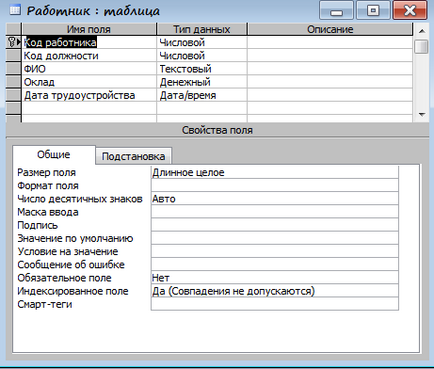
Fig. 5.2 Proiectarea unei mese a angajaților

Fig. 5.3 Construcția tabelului "Service"
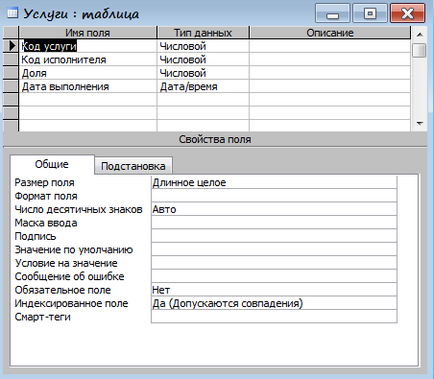
Fig. 5.4 Construirea tabelului "Servicii"
Definirea relațiilor între tabele - această sarcină se efectuează în fereastra Schema de date. Deschide fereastra schemei de date. Faceți clic pe buton pentru a afișa tabelul de pe bara de instrumente. În caseta de dialog Adăugare tabelă, faceți dublu clic pe tabelele solicitate, dacă acestea nu sunt afișate în schema de date, apoi dați clic pe câmpul de legături al unei mese și trageți-l în câmpul de comunicare dintr-un alt tabel. Dacă trebuie să conectăm tabelele la mai multe câmpuri, trebuie să faceți clic pe cel de-al doilea rând din coloana Tabel / Întrebare și să selectați câmpul următoarei link-uri din celălalt tabel din lista derulantă. Repetăm acest pas pentru fiecare pereche suplimentară de câmpuri prin care se leagă tabelele. Faceți clic pe butonul "Creați" pentru a stabili o conexiune.
Relația dintre tabele este prezentată în Figura 5.
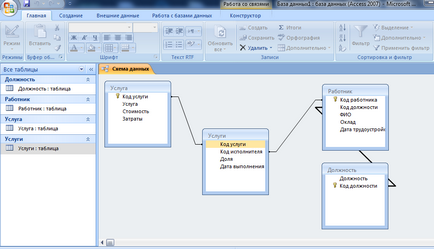
Fig. 5.5 Schema de date
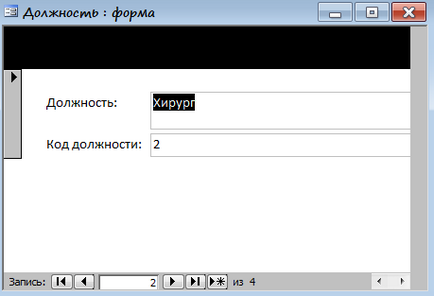
Fig. 5.6 Formularul "Poziție"

Fig. 5.7 Formularul Angajatului
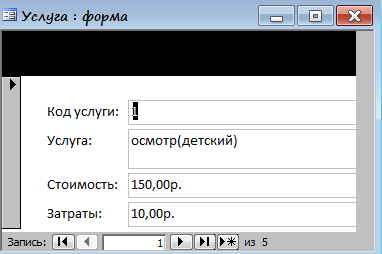
Fig. 5.8 Formularul "Serviciu"

Fig. 5.9 Formularul "Servicii"
Pentru recuperarea mai eficientă a informațiilor, sunt utilizate interogări. Utilizând interogări, puteți selecta date dintr-unul sau mai multe tabele simultan.
Plăți pentru toți în ultimele 30 de zile;
Plăți pentru o anumită perioadă;
Plăți la concediere;
Tabelul sumar al veniturilor;
Creați și executați interogarea, luați în considerare exemplul solicitării "Plăți tuturor pentru ultimele 30 de zile".
Pentru a crea această interogare, aveți nevoie de tabelele "Poziție", "Lucrător", "Serviciu" și "Servicii". În modul constructor, adăugați aceste tabele. Câmpurile de care avem nevoie vor fi câmpurile "Cod angajat", "Nume", "Poziție", "Serviciu", "Cost", "Partajare", "Venit", "Data scadenței".

Fig. 5.10 Crearea unei cereri pentru "Plăți pentru toți în ultimele 30 de zile"
La pornirea bazei de date, butonul Principal este deschis automat.
Formularul de buton conține 3 butoane:
Adăugarea și editarea datelor.
Părăsiți baza de date.
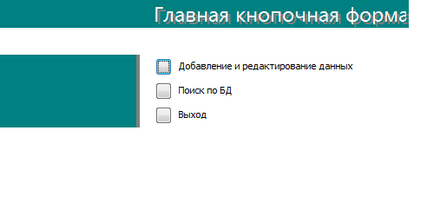
Articole similare
-
Cum se recuperează parola pentru accesul la baza de date, nofreesoft
-
Cum de a sparge accesul la parola bazei de date ms, pressdev
Trimiteți-le prietenilor: